
29 februari 2024
Visste du att det enkelt går att lägga in så att det automatiskt skrivs ut en standardbrödtext när en faktura mailas ifrån programmet? Här visar vi hur du kan lägga in en generell företagstext som följer med när du skickar en faktura via E-post.
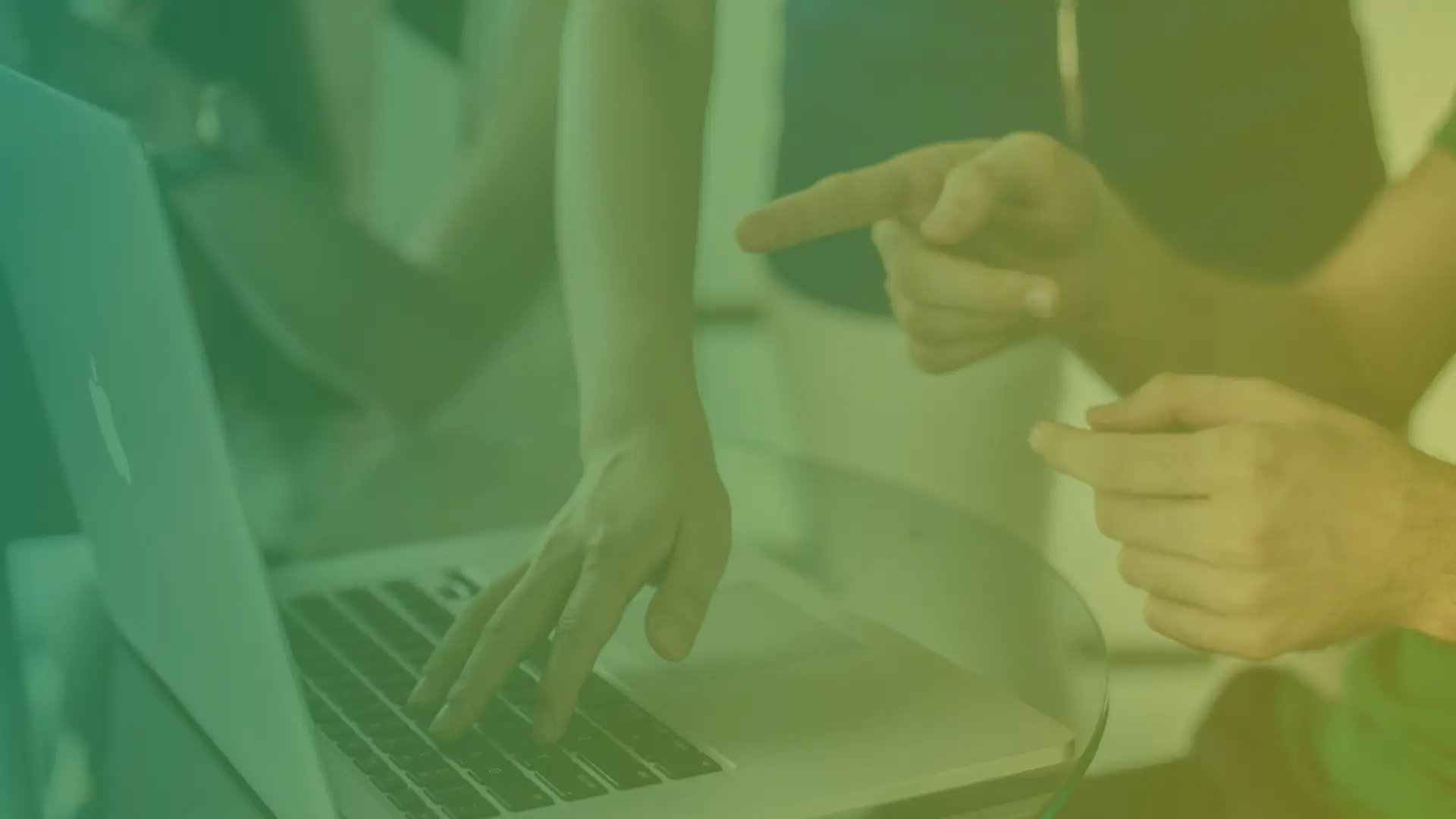
Börja med att skriv ihop din standardtext i ett word-dokument.
Sök efter Rapportval – Försäljning.
I den övre rullmenyn för Användning väljs vilket dokumentinställningen ska gälla för, välj i detta fall Faktura.
Du behöver ange fakturanummer för Rapport-ID, vanligtvis används 12047973.
Sätt en bock i Använd till e-postbilaga och klicka på de tre prickarna i fältet “Beskrivning av anpassad layout på brödtext i e-post”, i nästa vy klickar du på de tre prickarna i övre delen av menyn – välj Ny-Ny.
Bocka i Infoga Word-layout och klicka på OK.
Klicka på Redigera lista och lägg in en beskrivning.
Markera raden och klicka på de tre prickarna uppe till höger och välj Layout – Importera layout.
I nästa steg väljer du att plocka upp ditt word-dokument som du har sparat ner med din brödtext.
Markera raden och klicka på OK.
När du kommer tillbaka ut i listan Rapportval – försäljning bockar du i rutan Använd till brödtext i e-post.

Med hjälp av den här inställningen kan du effektivisera och du slipper ange samma text varje gång du mailar en faktura. Du kan till exempel lägga in din signatur i brödtexten så får du in både text och signatur direkt.


03 juni 2025
Sommarens topptips för smidigt arbete på distans med Microsoft Dynamics 365
